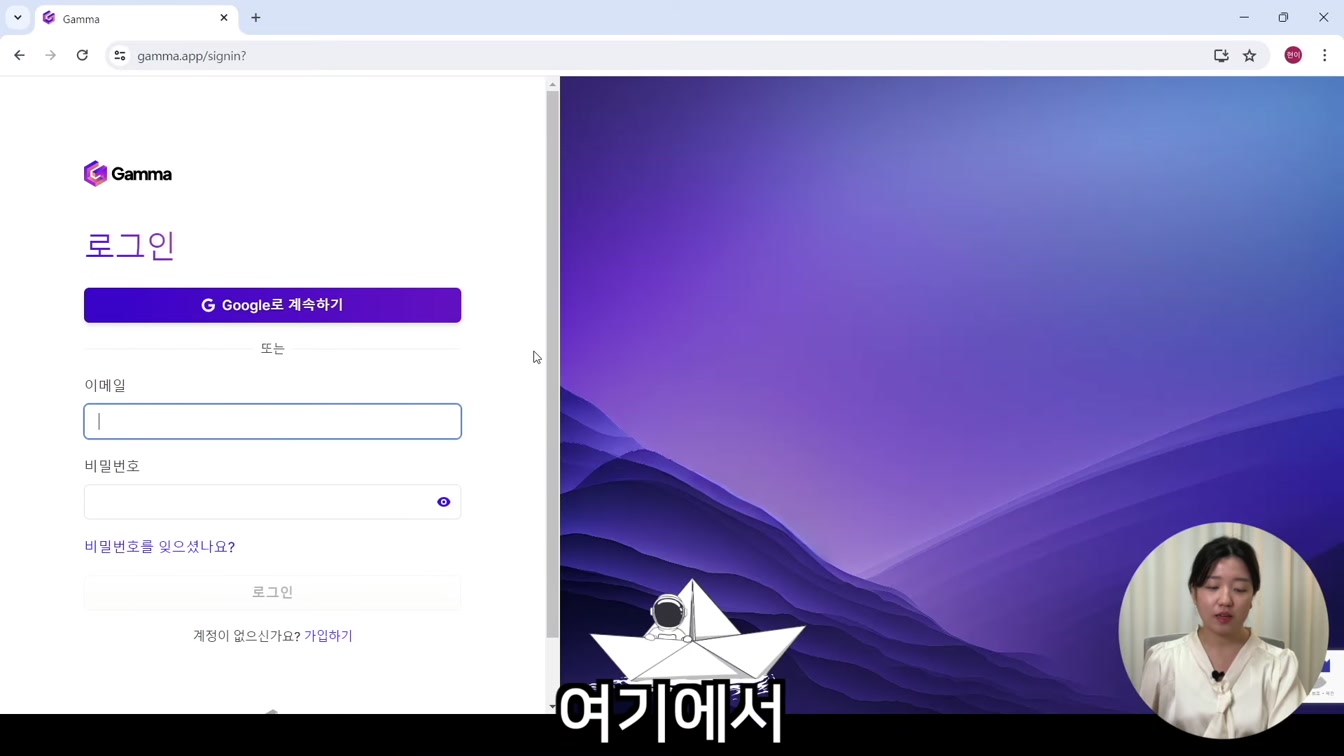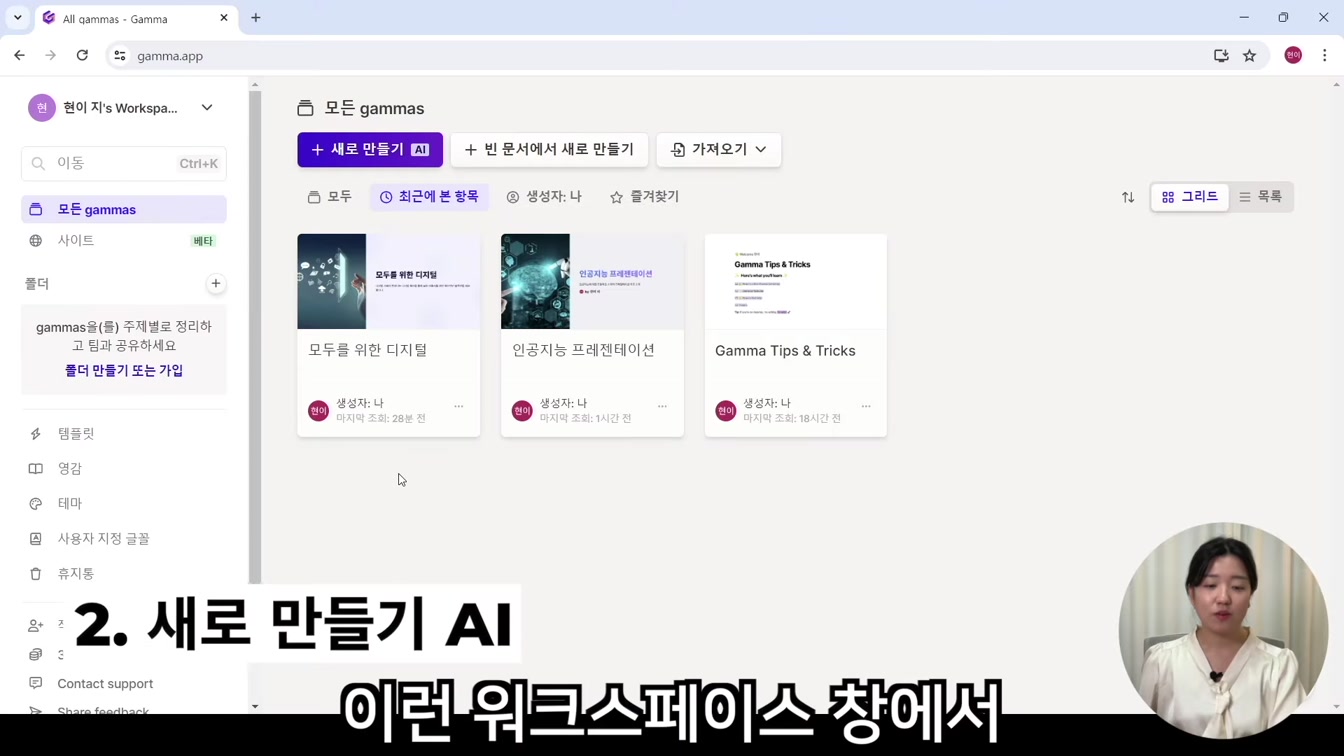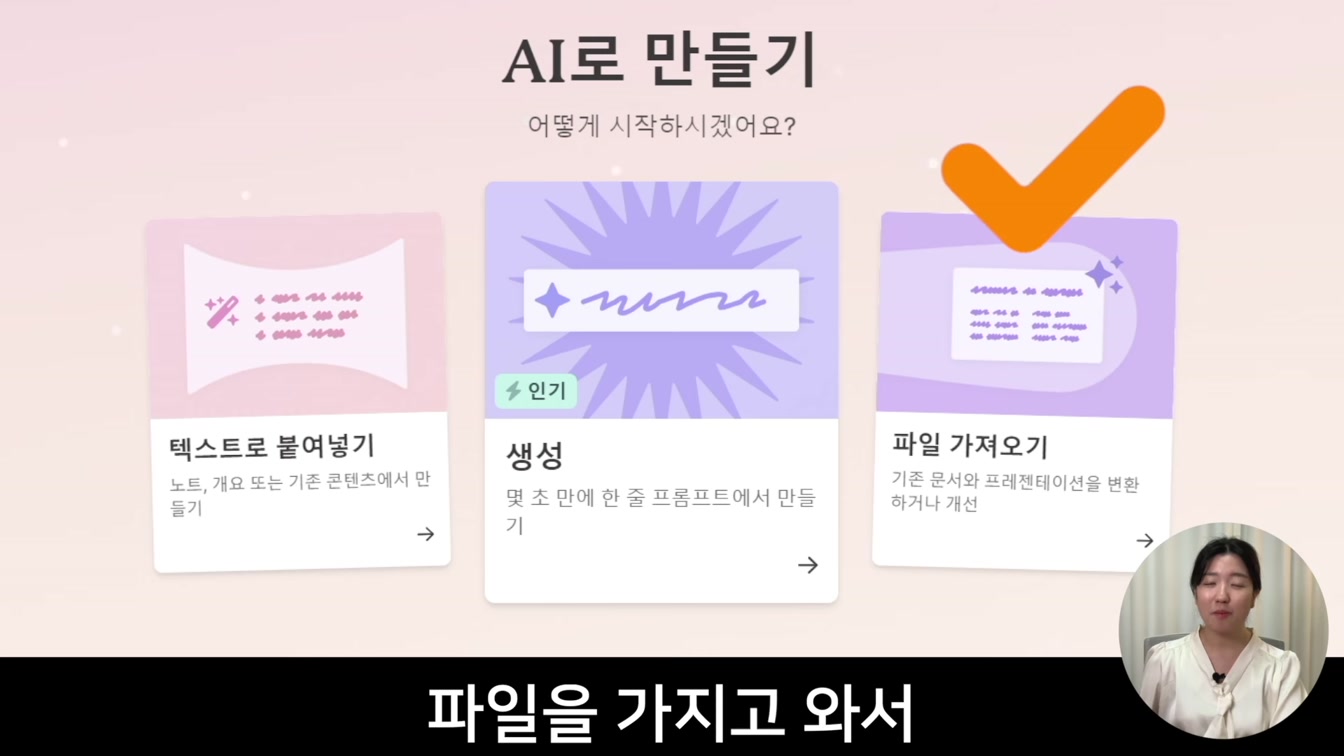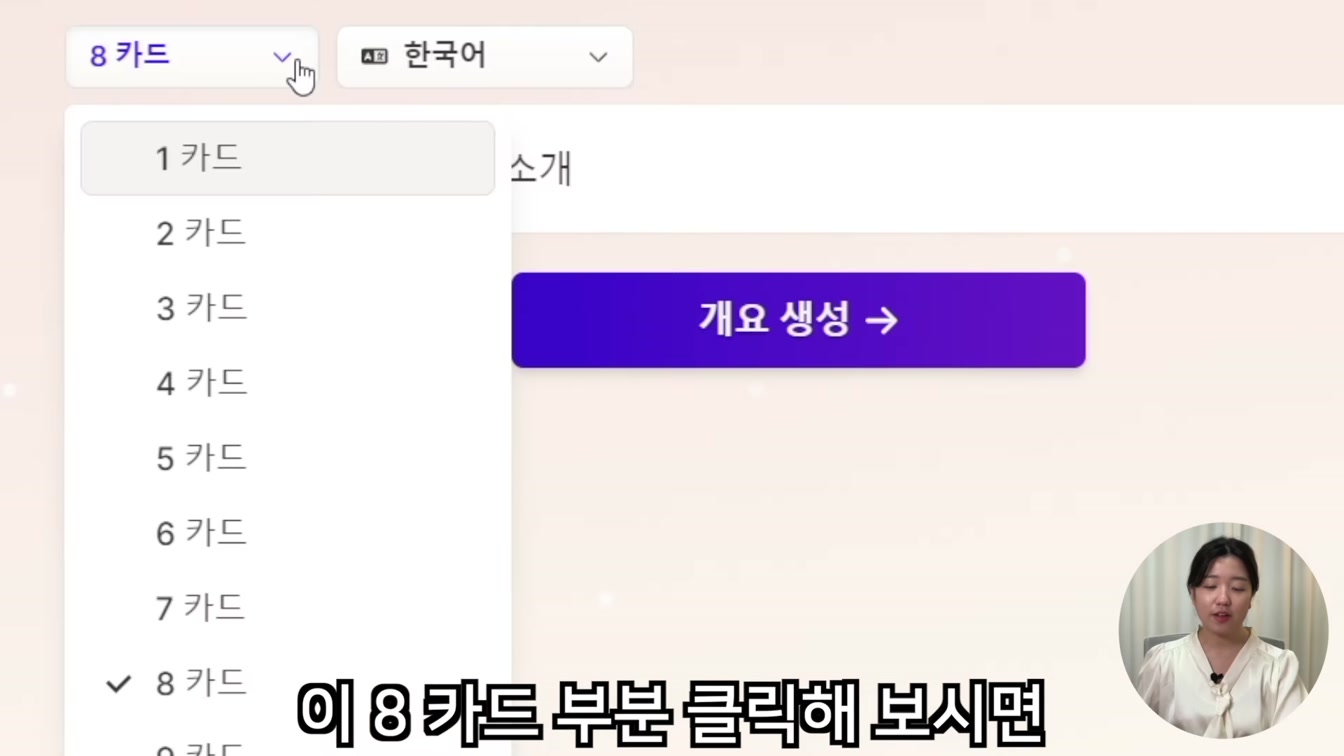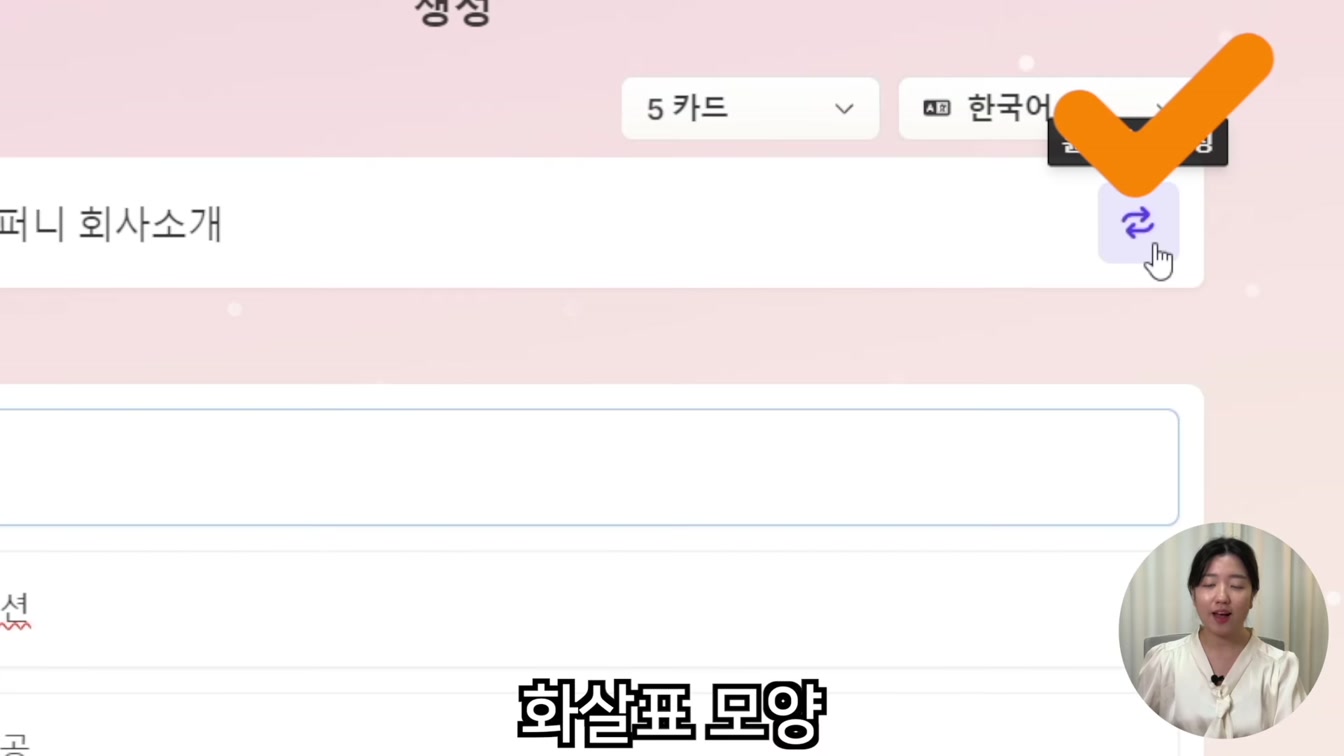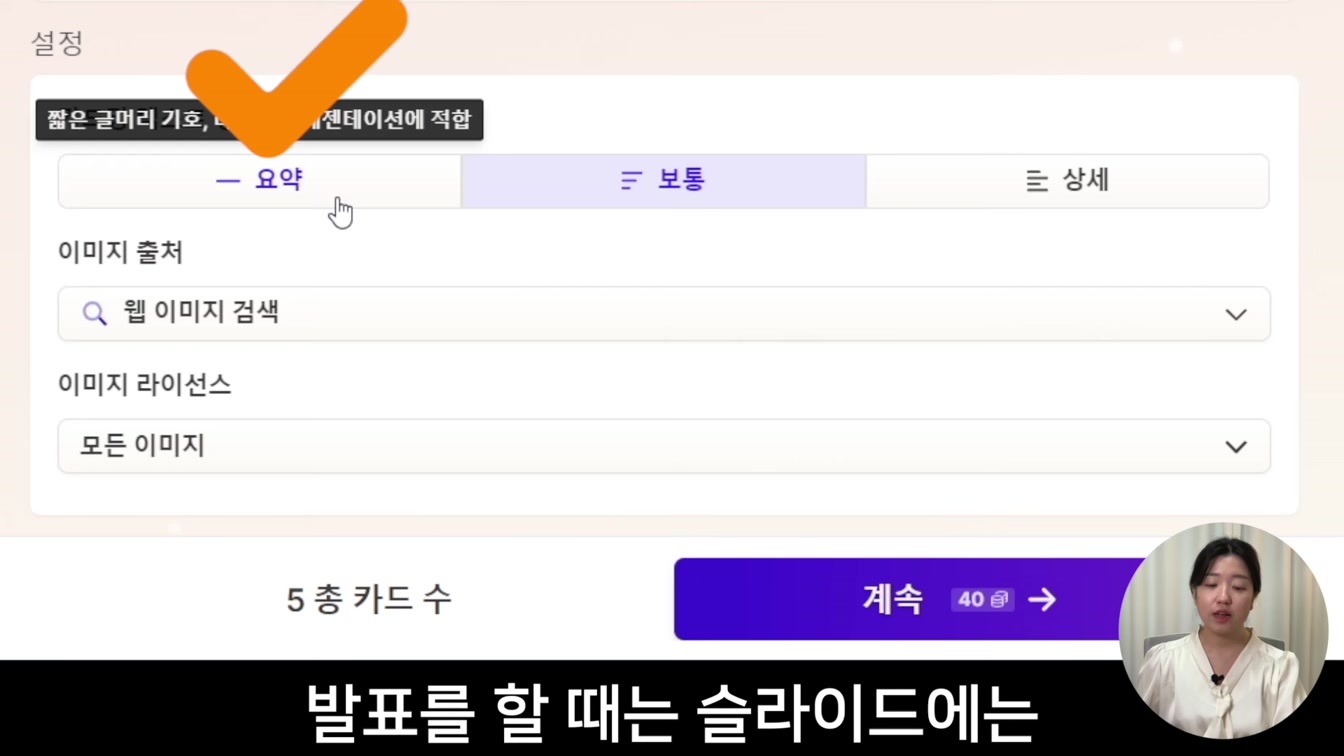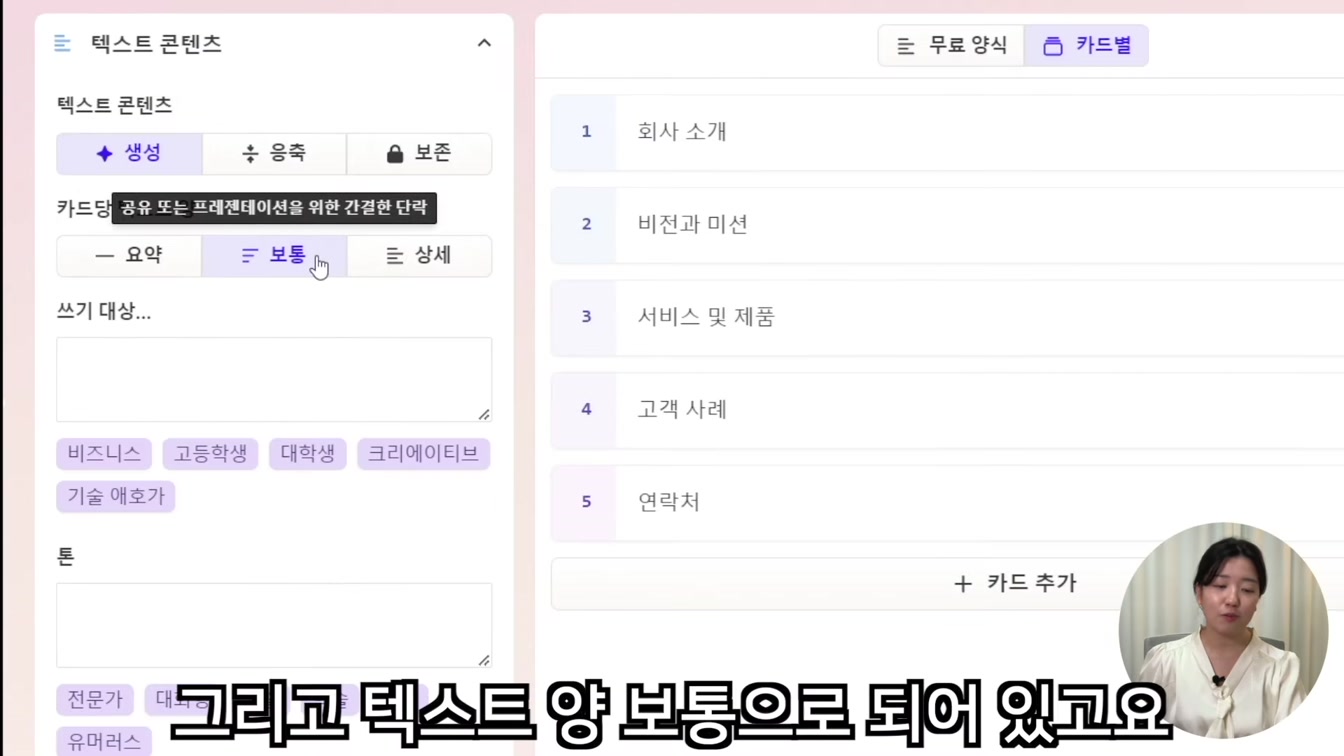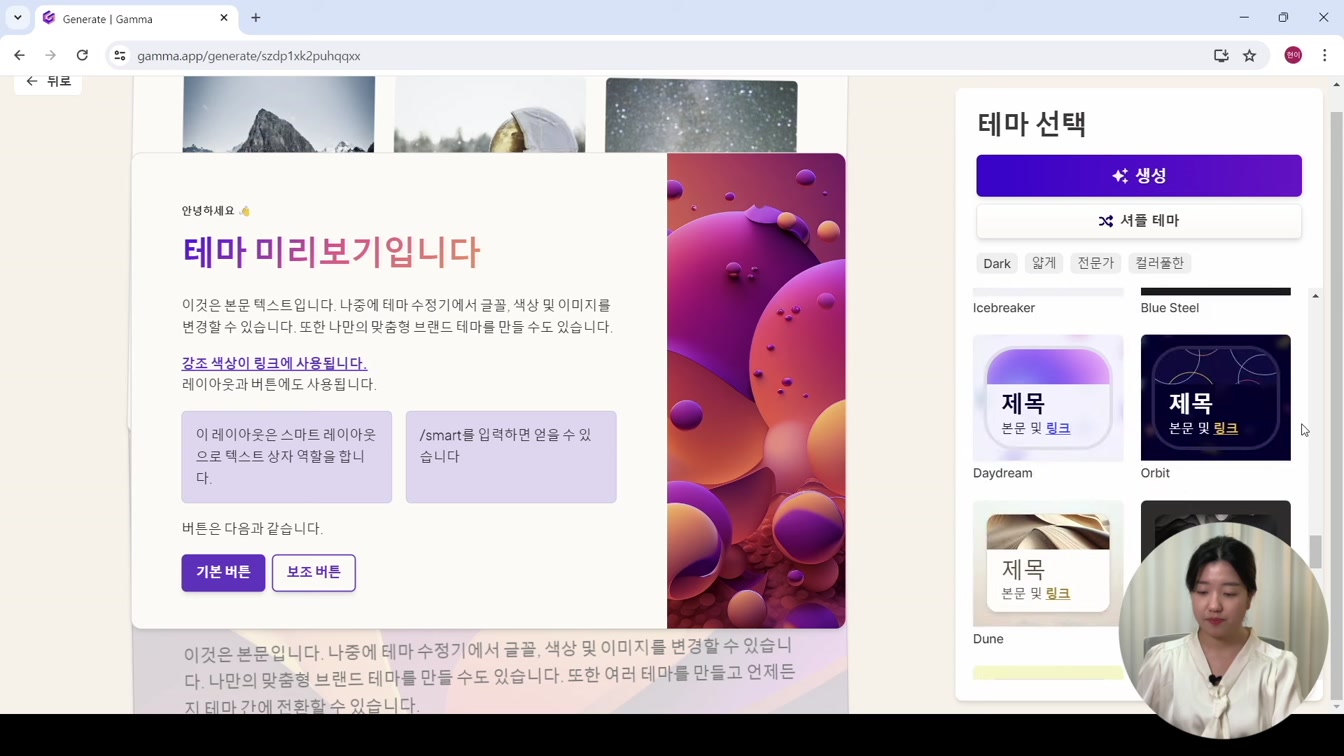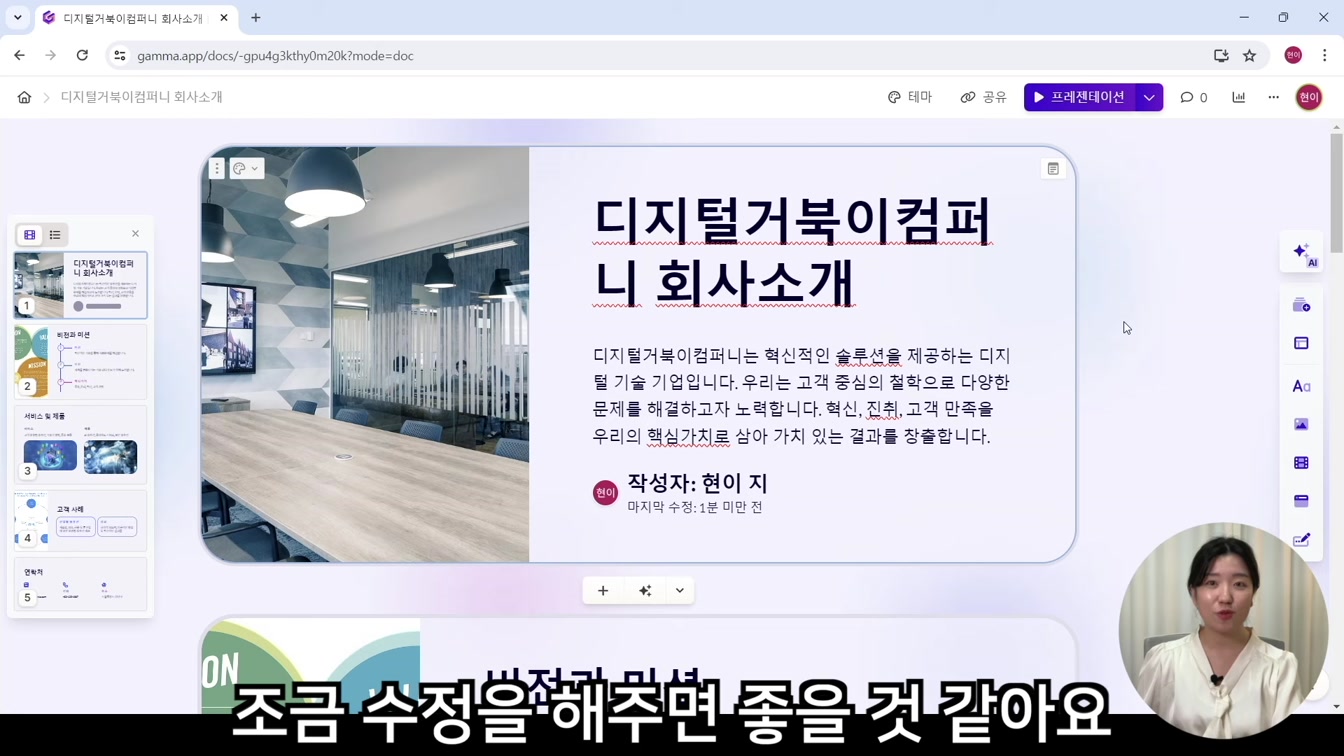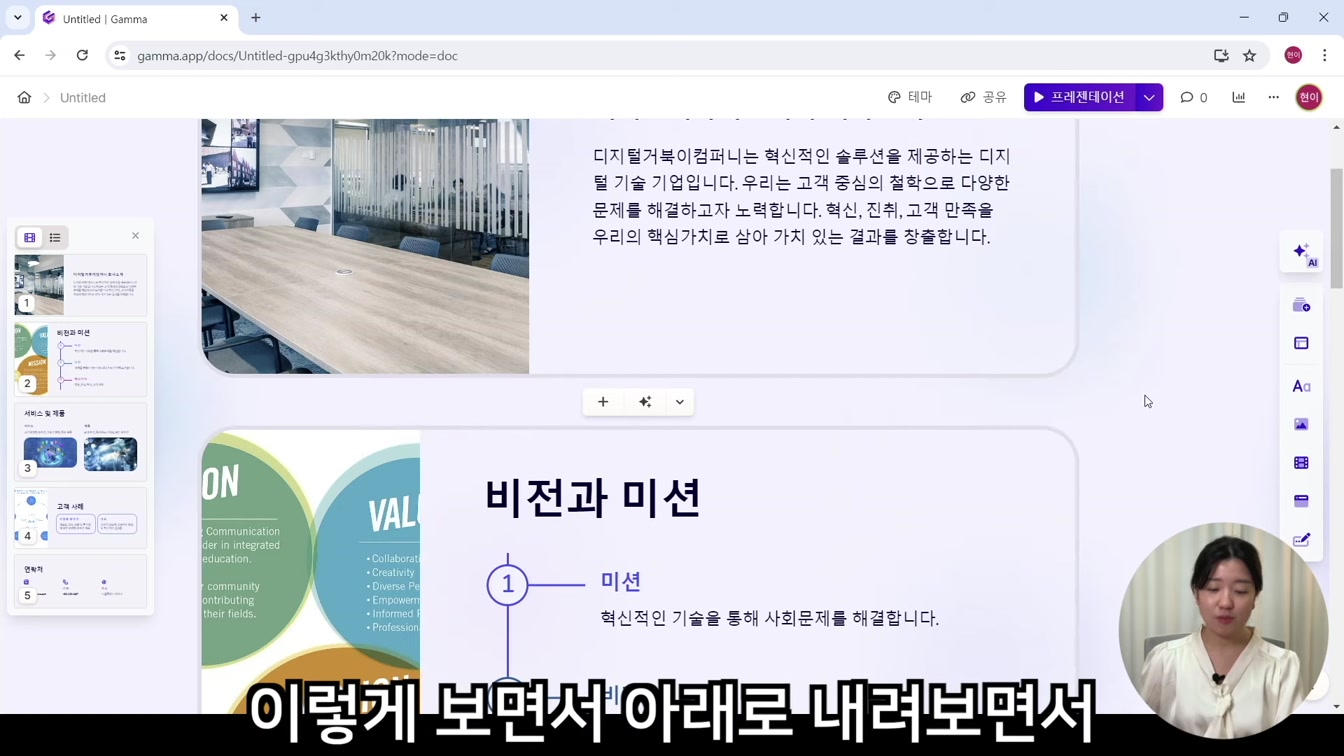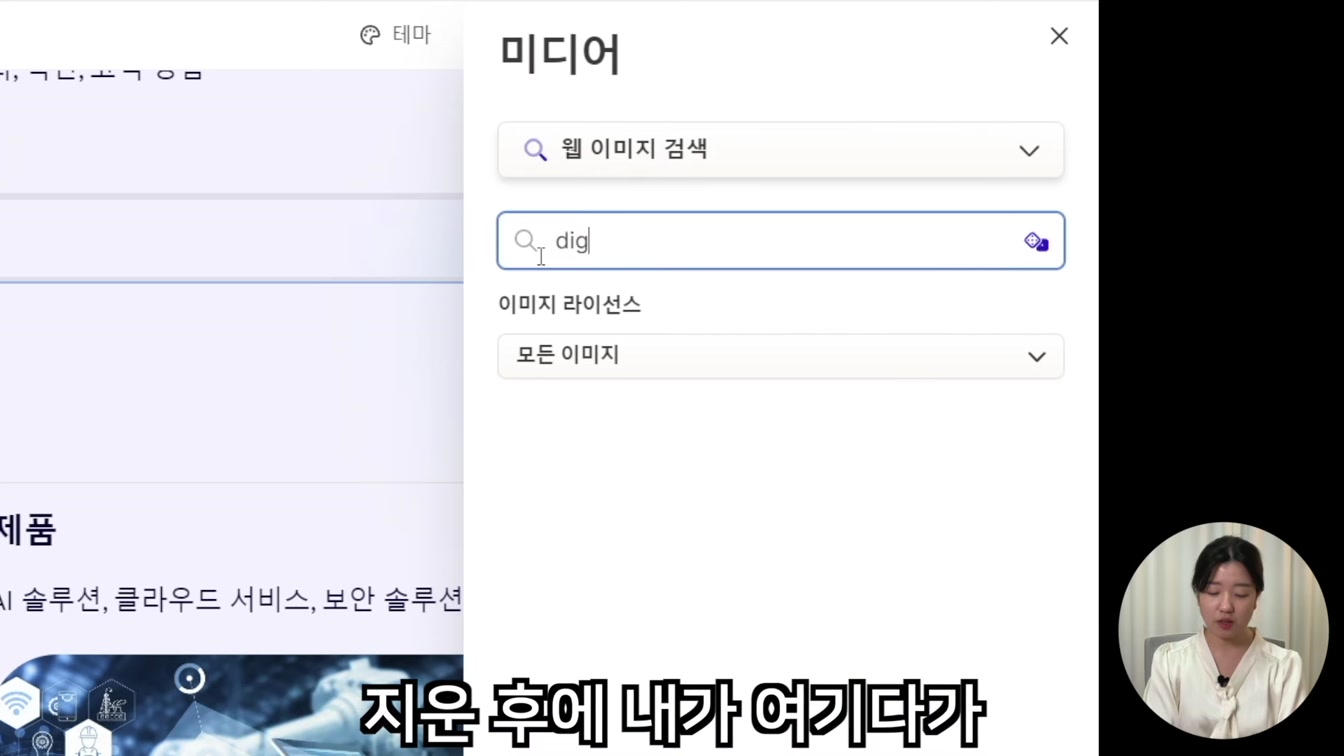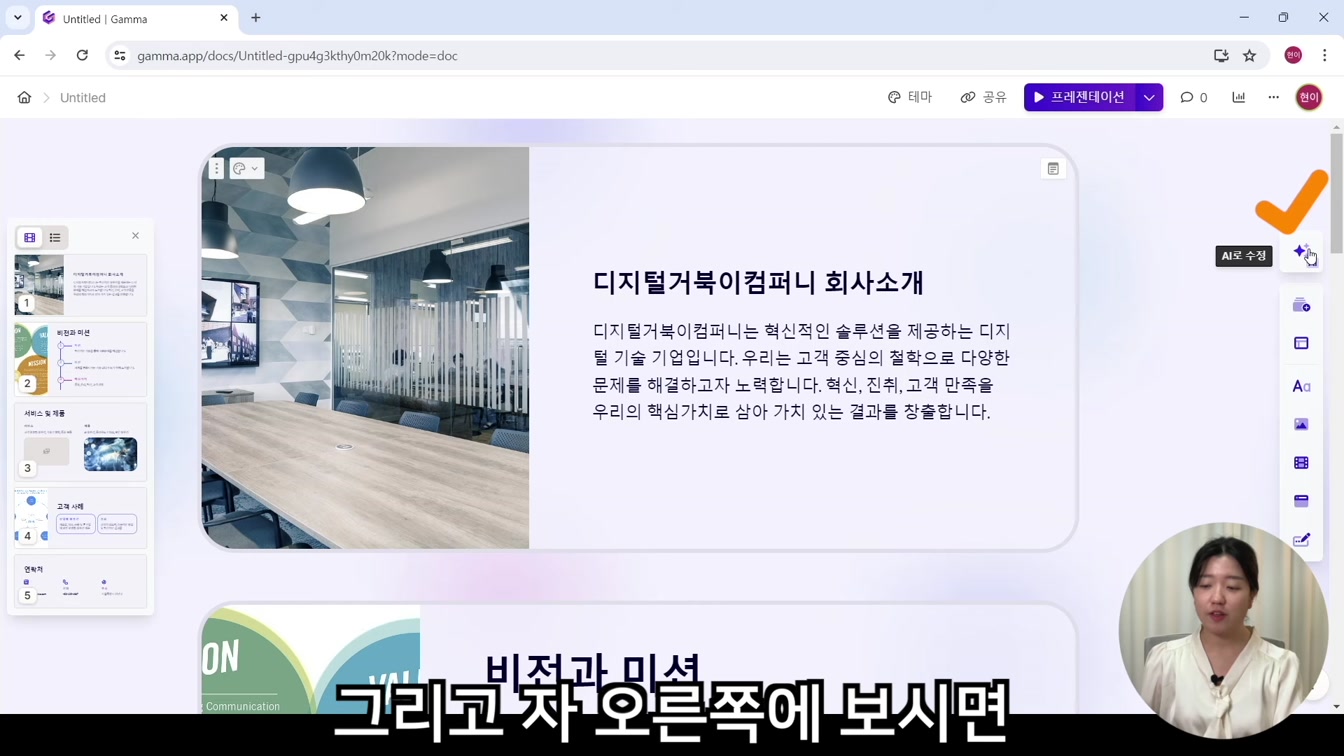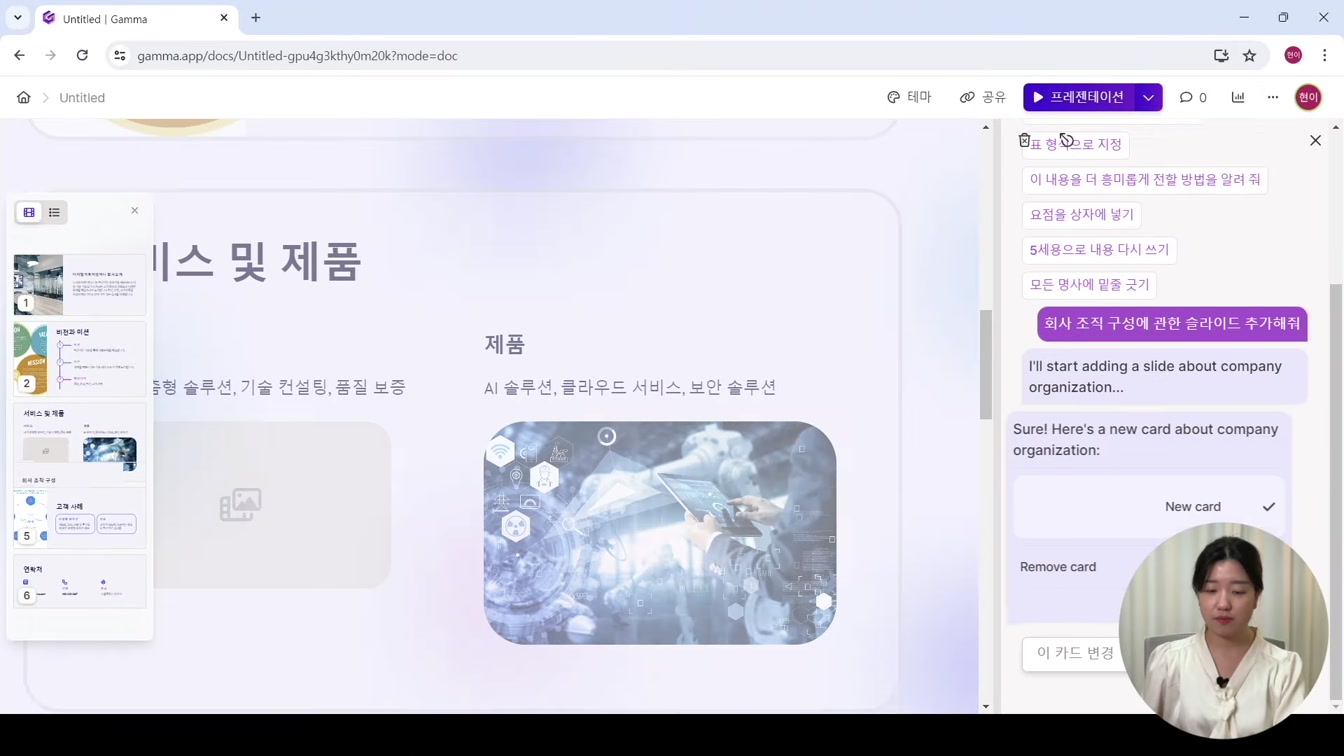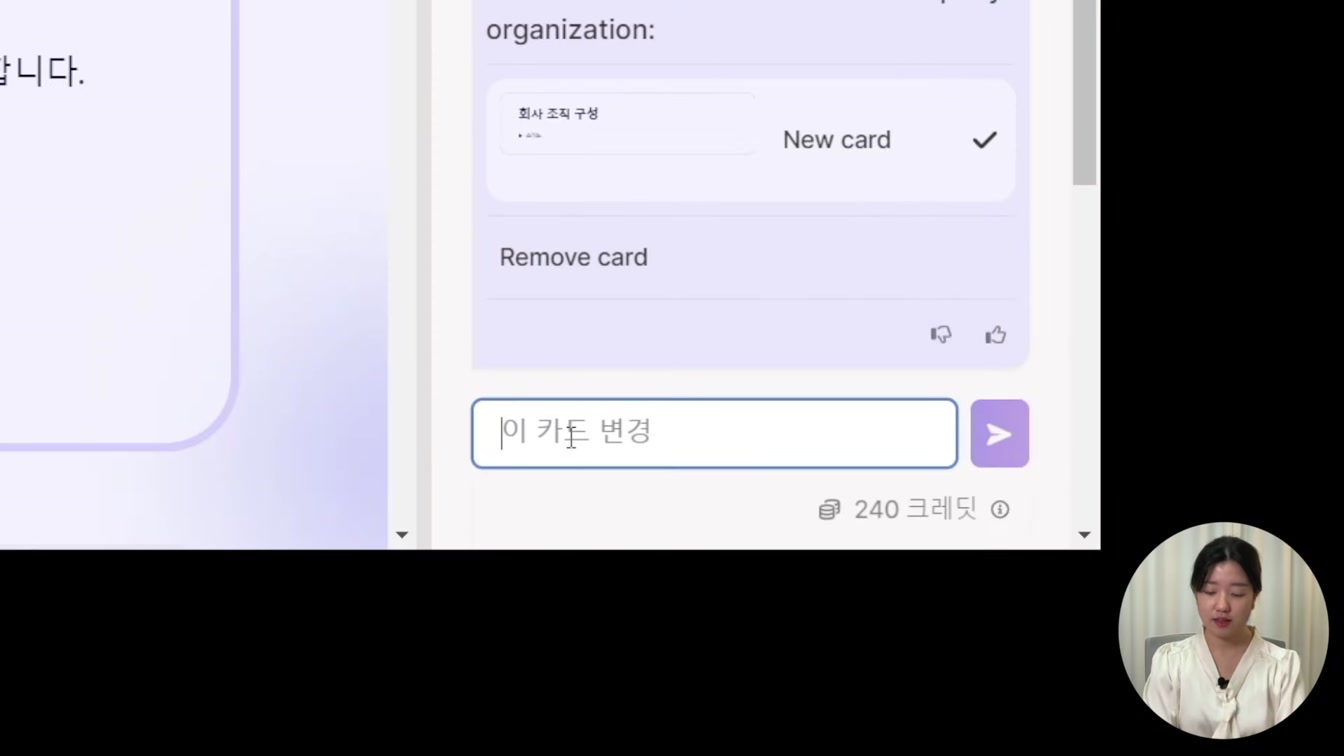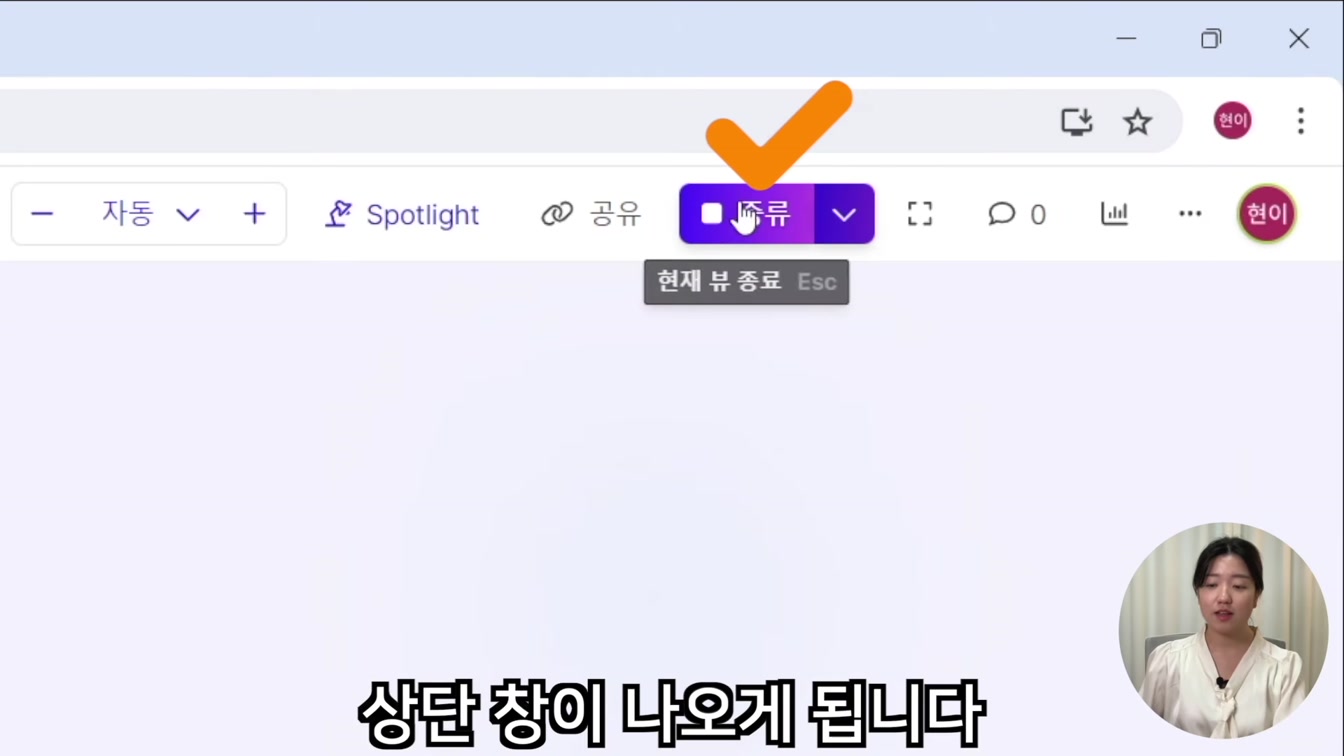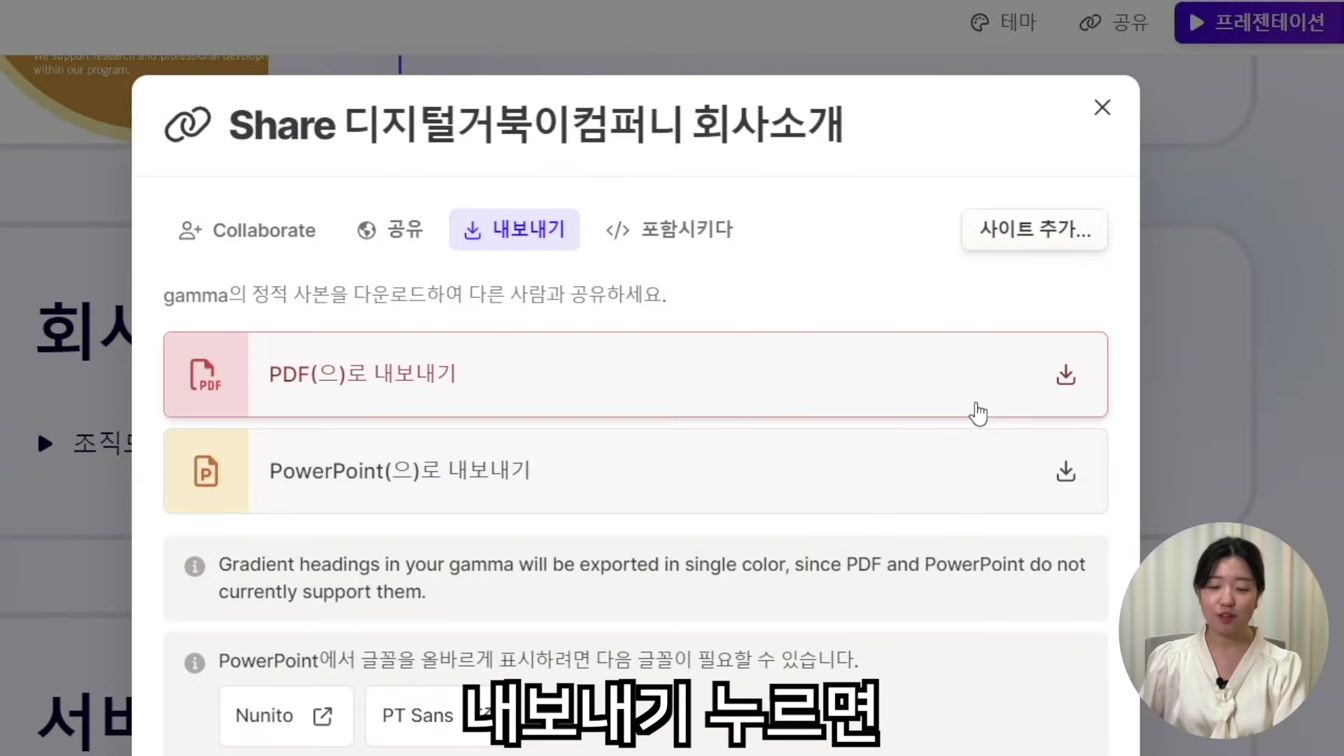[튜토리얼] PPT 초안 만드는 데 딱 좋은, AI가 추천해준 생각보다 똑똑한 비서 하나 만나보세요
PPT 초안 만드는 데 딱 좋은, AI가 추천해준 생각보다 똑똑한 비서 하나 만나보세요
이 영상에서는 PPT 제작 시 효율적인 작업 순서를 돕는 AI 도구 ‘감마’를 소개합니다. 감마는 주제 입력만으로 자동으로 개요와 슬라이드 구성을 제안해 주어, 초안 작성이나 가이드 역할에 매우 유용합니다. 가입 시 400 크레딧이 제공되어 무료 체험이 가능하며, 한 프레젠테이션 생성에 40 크레딧이 차감되는 방식입니다. 특히, 슬라이드 개수를 선택할 수 있어 맞춤형 구성이 가능하고, 기존 문서나 텍스트를 활용해 쉽게 작업할 수 있다는 점이 큰 장점입니다. PPT 제작에 시간을 절약하고 싶거나 아이디어 정리가 어려운 분들에게 추천할 만한 서비스입니다.
[영상 정보]
- 영상 제목: 감마 AI로 자동 PPT 만들기! 초간단 프레젠테이션 생성 꿀팁
- 채널명: 디지털거북이
- 업로드 날짜: 2024-03-21
- 영상 길이: 12:04
[영상에서 사용한 서비스]
- - 브루(Vrew) : https://bit.ly/kyobo_vrew — AI 기반 영상 편집 소프트웨어
- - EBS 강의 : https://bit.ly/ebsaidt — EBS에서 제공하는 AI 활용 강의 콘텐츠
- - 예스24 : https://bit.ly/yes24_vrew — 브루 영상편집 소프트웨어 구매/이용처
- - 알라딘 : https://bit.ly/aladin_vrew — 브루 영상편집 소프트웨어 구매/이용처
- - 유튜브 : https://www.youtube.com — 영상 플랫폼, AI 시대 유튜브 활용
- - 파워포인트(PPT) : https://www.microsoft.com/ko-kr/microsoft-365/powerpoint — 프레젠테이션 제작 프로그램
- - 감마 : https://gamma.app — 생성형 AI 기반 프레젠테이션 및 문서 자동 생성 플랫폼
- - 구글 로그인 : https://accounts.google.com — 서비스 로그인 및 인증 수단
[주요 내용]
PPT 작업 순서를 체계적으로 정리하는 방법과, 생성형 AI를 활용해 효율적으로 슬라이드를 만드는 팁을 친절하게 알려줍니다. 특히 주제 설정부터 목차 구성, 슬라이드 추가까지 단계별로 도움 받을 수 있는 사이트를 소개해 실무에 바로 적용하기 좋습니다.
AI 도구들이 많아졌지만 완성도는 아직 아쉬운 편입니다. 대신 초안 작성이나 가이드 역할로 활용하면 든든한 비서처럼 도움을 받을 수 있어 실용적입니다.
구글 로그인 후 자동으로 400 크레딧이 부여되어, 무료로 AI 프레젠테이션을 체험할 수 있습니다. 한 번 생성할 때마다 40 크레딧이 차감되니, 효율적인 사용법을 알고 시작하는 게 좋습니다.
워크스페이스에서 ‘새로 만들기’ 버튼을 눌러 프레젠테이션 제목만 입력하면, 자동으로 개요와 슬라이드 구성을 만들어 줍니다. 기존 텍스트나 문서도 활용할 수 있어 효율적인 자료 준비에 큰 도움이 됩니다.
문서나 파일을 활용해 프레젠테이션, 웹페이지 등 다양한 형태의 콘텐츠를 쉽게 만들 수 있는 방법을 친절하게 안내합니다. 특히 주제를 입력하면 자동으로 구성되는 기능 덕분에 초보자도 부담 없이 시작할 수 있어 실용적입니다.
슬라이드 개수 선택부터 개요 생성까지 간편하게 할 수 있어, 회사 소개나 비전·미션 등 핵심 내용을 빠르게 정리하는 데 큰 도움이 됩니다. 필요에 따라 슬라이드 구성을 손쉽게 조정할 수 있어 효율적인 발표 준비에 딱 맞는 기능입니다.
주제 옆 화살표 아이콘을 클릭하면 다양한 구성 추천을 받을 수 있어, 프레젠테이션이나 강의 준비 시 효율적으로 내용을 정리하고 텍스트 양도 조절할 수 있는 실용적인 기능입니다.
발표 슬라이드는 핵심 내용만 간결하게 담고, 설명은 말로 보충하는 게 효과적입니다. 고급 모드를 활용하면 슬라이드 제작 시 세부 설정이 가능해 더 완성도 높은 자료를 만들 수 있다는 점도 참고하세요.
비즈니스 대상과 톤을 세밀하게 설정해 슬라이드 주제와 방향성을 맞출 수 있어, 효과적인 프레젠테이션 준비에 큰 도움이 됩니다. 40 크레딧 시스템으로 사용량도 명확히 관리할 수 있어 실용적입니다.
슬라이드 자동 생성 기능을 활용해 원하는 개수만큼 빠르게 만들고, 이후 세부 내용을 손쉽게 수정하는 과정을 친절하게 안내합니다. 효율적인 프레젠테이션 제작에 도움이 되는 실용적인 팁을 확인해 보세요.
페이지 구성과 텍스트 수정을 쉽게 할 수 있는 방법을 친절하게 알려줍니다. 작성자 표시 삭제부터 글자 줄이기까지, 실무에 바로 적용 가능한 아이디어가 담겨 있어 웹페이지 편집에 도움을 주는 영상입니다.
기존 이미지 수정 방법을 친절하게 알려줍니다. 연필 모양 수정 버튼을 눌러 웹 이미지 검색 기능을 활용해 원하는 사진으로 쉽게 바꿀 수 있어, 이미지 편집이 처음인 분들도 차근차근 따라 하기 좋습니다.
검색된 이미지를 지우고 새로운 키워드로 다시 검색하거나, 직접 파일을 업로드해 원하는 이미지를 쉽게 바꿀 수 있는 방법을 친절하게 알려줍니다. 이미지 편집과 검색을 효율적으로 활용하는 데 꼭 필요한 팁입니다.
메뉴창에서 이미지와 비디오를 쉽게 추가할 수 있고, AI 수정 기능을 활용해 대화창 명령만으로 슬라이드를 간편하게 편집하는 방법을 친절하게 알려줍니다. 회사 조직 구성 같은 구체적 예시로 실무에 바로 적용할 수 있어 유용합니다.
슬라이드 추가 후 위치 변경 방법을 친절하게 설명합니다. 왼쪽 목록에서 드래그로 쉽게 순서 조정이 가능해, 발표 자료 편집이 훨씬 수월해집니다. 조직 구성 슬라이드 관리에 꼭 필요한 팁입니다.
슬라이드 초안 작성부터 ‘기술’ 단어를 굵게 표시하는 방법까지 친절하게 설명하며, 바로 프레젠테이션 실행까지 한 번에 할 수 있는 실용적인 팁을 알려줍니다. 작업 흐름을 효율적으로 관리하는 데 도움이 되는 내용입니다.
프레젠테이션 공유와 협업 기능을 쉽게 활용하는 방법을 알려줍니다. 상단 창에서 중지 버튼을 누르고, 이메일로 초대해 작업 권한을 설정할 수 있어 효율적인 팀 작업이 가능합니다. 슬라이드 초안 내보내기 기능도 함께 소개해 실무에 유용한 팁을 제공합니다.
감마 사이트에서 작업한 내용을 PDF나 PPT 파일로 간편하게 내보낼 수 있어 효율적인 문서 관리가 가능합니다. 작업 기록과 남은 크레딧도 한눈에 확인할 수 있어 인공지능을 활용한 PPT 초안 제작에 큰 도움이 됩니다.
관련 링크: 유튜브 바로가기